OneNote -免費擷取圖片文字
1.開啟OneNote
2.插入圖片
3.點選文件中的圖片→滑鼠右鍵
4.點選複製圖片的文字→貼上
擷取圖片文字完成
OneNote -免費擷取圖片文字
1.開啟OneNote
2.插入圖片
3.點選文件中的圖片→滑鼠右鍵
4.點選複製圖片的文字→貼上
擷取圖片文字完成
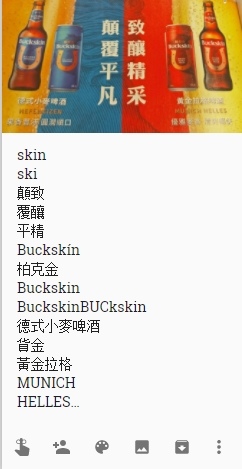
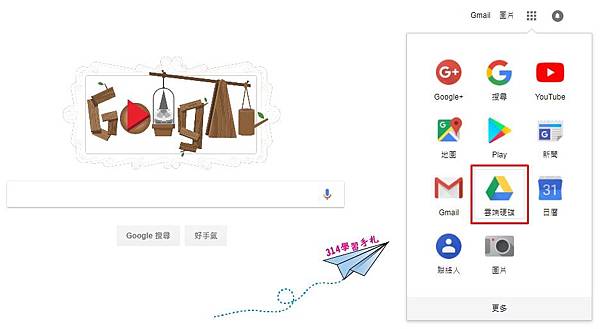


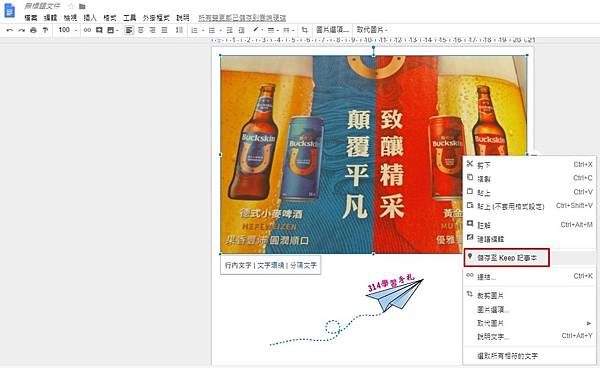
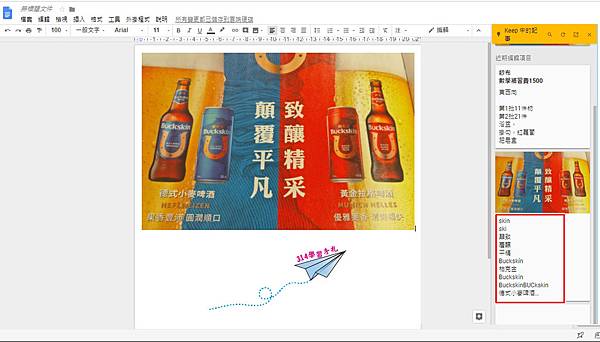

google文件--簡易免費 圖片轉文字 快速筆記法
簡易免費 圖片轉文字 簡化工作必學
快速圖片轉文字筆記法
喜歡文字渲染的張力
最愛簡潔有力 直指人心的廣告文宣
以往隨身都會帶著小本筆記本與筆 倉促的紀錄
累積了多本小筆記本
要查詢時總是不便
有時也無法完整的紀錄或擷取
現在這些都可以擺脫 有著完美解決法
先拍照→再轉換成文字→紀錄於雲端文件→日後只要搜尋關鍵字
感動的文宣字句就能快速跳出
google文件簡易免費 圖片轉文字 快速筆記法
1.圖片(測試JPG、PNG都可以)
2.開啟Google雲端硬碟
https://drive.google.com/drive/my-drive
3.將圖片拉進Google雲端硬碟
4.點選圖片→按滑鼠右鍵→選擇開啟工具
5.選擇Google文件=圖片中的文字以自動擷取至圖片下